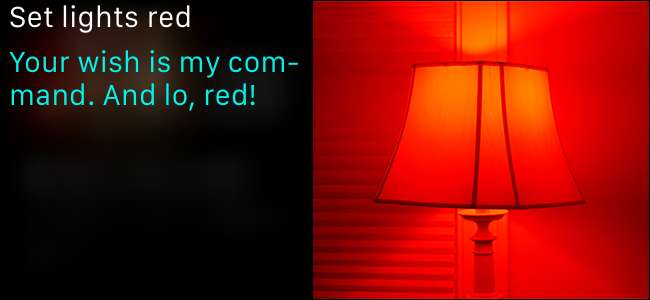
Apple’ın HomeKit ev otomasyon sistemi ve Siri'nin çok yönlülüğü sayesinde artık evinizin aydınlatmasını sesinizden başka hiçbir şeyle kontrol edebilirsiniz. Bunu Philips Hue kullanarak gösterirken okumaya devam edin.
Akıllı ev aydınlatmanızı kontrol etmek için bir avuç şeye ihtiyacınız var. Her şeyden önce, her ikisi de Siri'yi çalıştıran bir iOS cihazına ihtiyacınız var ve HomeKit desteği için en az iOS 8.1 veya üstüne güncellenmiştir.
İLİŞKİLİ: 1., 2. ve 3. Nesil Philips Hue Ampuller Arasındaki Fark Nedir?
Ayrıca HomeKit özellikli bir ışık sistemine ihtiyacınız olacak. Gösteri amacıyla kullanıyoruz Philips Hue 2. nesil sistem (HomeKit'i destekleyen güncellenmiş bir köprüye sahiptir).
Not: Hue'yu erken benimseyen biriyseniz, mevcut Hue ampullerinizi koruyabilirsiniz ancak 1. nesil Hue Bridge'inizi 2. nesil modele yükseltmeniz gerekecektir.
Philips Hue için Siri Kontrolü Nasıl Ayarlanır
İLİŞKİLİ: HomeKit Cihazlarınızı ve Yapılandırmanızı Sıfırlama
HomeKit iCloud oturum açma bilgilerinize bağlı olduğundan, bunu evinizdeki iOS aygıtında, ev otomasyonu öğelerinin kontrolünü elinde bulunduran sahibin / ebeveynin / kişinin kullandığı ve oturum açtığı iOS aygıtında ayarladığınızdan emin olun. HomeKit ayarlarınızı yapmak için çocuğunuzun iPad'ini kullanmak istemezsiniz (bu çocuğun kendi iCloud ID'si varsa), çünkü o zaman değişiklik yapmak için her zaman iPad'ine dönmeniz ve HomeKit'ini paylaşmanız gerekir. diğer cihazlarınızla yapılandırma (sizin yerine, kontrol eden temsilci, HomeKit kurulumunu onlarla paylaşma). HomeKit sisteminizi yanlışlıkla yanlış Bulut Kimliği altında kurarsanız paniğe kapılmayın, Basitçe HomeKit yapılandırmasını sıfırlayın sisteminizi kurmak için yanlışlıkla kullandığınız cihazda.
Hue Bridge'i HomeKit'e bağlamak ve Siri kontrolünü etkinleştirmek için Hue uygulamasını açarak başlayın ve ekranın sol üst köşesindeki ayarlar düğmesine dokunun.

Oradan "Siri ses kontrolü" nü seçin.
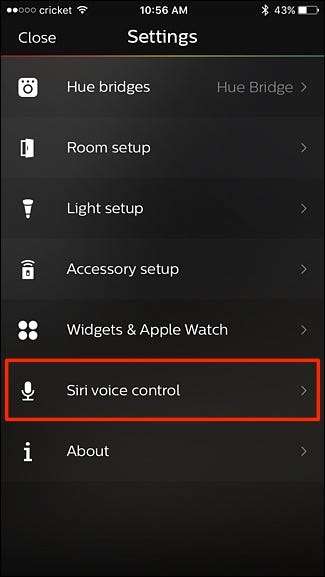
Alt kısımda, "Köprüyü eşleştir" e dokunun.
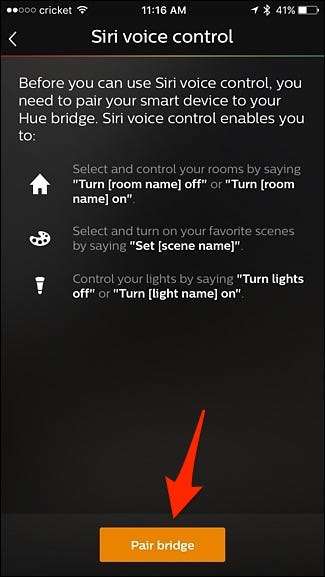
Henüz HomeKit'i kurmadıysanız, bir "ev" oluşturmanız ve ona istediğiniz adı vermeniz istenir. İşiniz bittiğinde "Evi oluştur" u tıklayın.
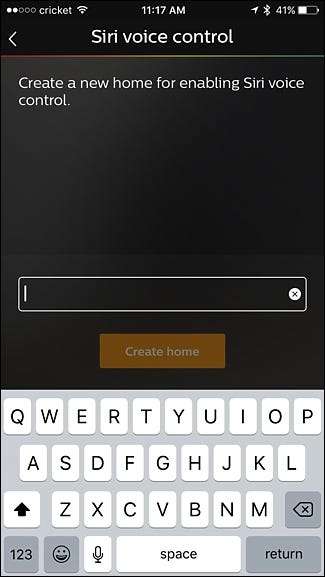
Ardından, Hue Bridge biriminin arkasındaki numarayı taramanız istenir, ancak "Kodu Manuel Olarak Girin" seçeneğine dokunarak da numarayı manuel olarak da girebilirsiniz. Hue Bridge'im tamamen alt katta olduğu için (diğer merkezlerimde olduğu gibi), kodlar bilgisayarımda yazılıdır ve bunları manuel olarak yazıyorum, bu da sadece taramak için alt katta koşmaktan daha kolay ve daha hızlı numara.
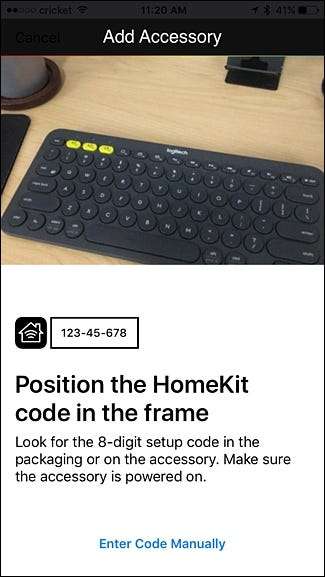
Kodu taradıktan veya girdikten sonra, eşleştirmek birkaç saniye sürecektir. İşlem tamamlandığında, Siri ile hangi ışıkları, odaları ve sahneleri kullanmak istediğinizi ve hangilerini istemeyeceğinizi yönetebileceğiniz Siri sesli kontrol ekranına yönlendirileceksiniz. Bazıları Siri ile düzgün şekilde senkronize edilemeyebilir ve sağ tarafta turuncu bir nokta göreceksiniz. Düzeltmek için buna dokunun.
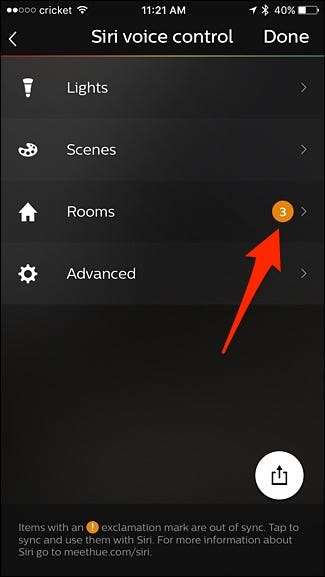
Oradan, senkronizasyonu düzeltmek için turuncu ünlem işareti bulunan odaların yanındaki onay kutularına dokunun. Ancak, bu odaların Siri'ye bağlanmasını istemiyorsanız, öylece bırakabilirsiniz.
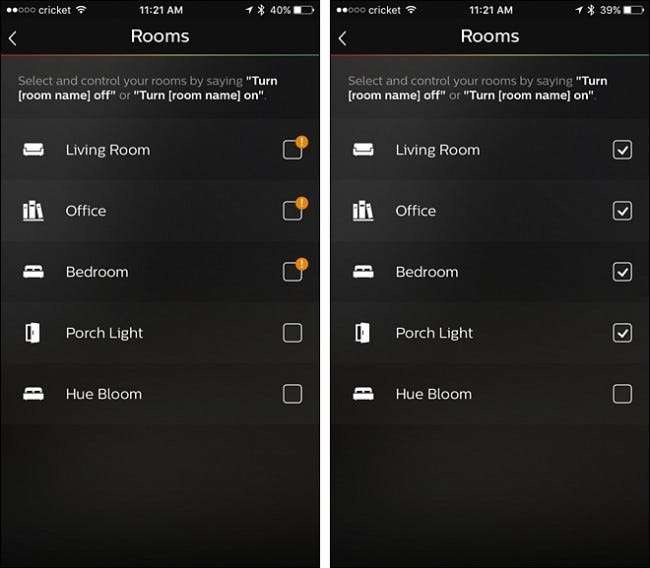
İşiniz bittiğinde, önceki ekrana geri dönün ve değişiklikleri kaydetmek ve Siri ses kontrolünü sonlandırmak için sağ üst köşedeki "Bitti" ye dokunun.
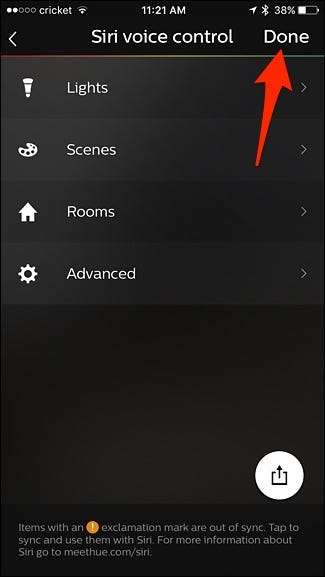
HomeKit'in etkin olduğu farklı sistemler ve uygulamalar farklı seçim yöntemlerine sahip olacaktır, ancak genel kural, grupları (uygulama içinde nasıl organize edildiklerine bağlı olarak sahneler, odalar veya bölgeler olarak adlandırılır) ve / veya bireysel bileşenleri her zaman seçebilmenizdir. ayrı ampuller veya armatürler gibi sistem.
Işıklarınızı Nasıl Kontrol Edebilirsiniz?

Fiziksel sistemi kurma zahmetinden geçtikten ve Hue uygulamasını HomeKit sisteminize bağlamanın küçük çemberinden atladıktan sonra, mesele geri tepme ve Siri'ye komutlar verme meselesidir.
Devam etmeden önce önemli bir not, bazı isimler diğer ortak komutların parçası oldukları için Siri için yanıltıcı olabilir. Örneğin Siri, umutsuzca isimleri ve tarihleri kişi eylemleri ve takvim eylemleri olarak ayrıştırmak istiyor.

Bu nedenle, sadece eşinizin yatağın yanındaki yatak odası lambasına "Nicole Lamp" adını vermek için bir baş ağrısı istemektir, çünkü bir sesli komutla "Nicole" dediğiniz zamanın yarısında Siri, Nicole’ün iletişim bilgileriyle ilgili bir şeyler yapmak isteyecektir. Aynısı, kulağa takvim işlemleriyle ilişkili gibi görünen kelimeler için de geçerlidir (bugün, bu gece, Salı, fikri anladınız). Siri potansiyel komutlarınız çok net olduğunda daha mutlu olur. Bir sahneye "Film Modu" veya sadece "Filmler" adını vermek çok daha güvenlidir, çünkü Siri ile ilgili herhangi bir kafa karışıklığına neden olma ihtimali çok düşüktür.
Bunu göz önünde bulundurarak, Siri ve Philips Hue ışık sisteminizle iletişim kurmak için aşağıdaki komutları kullanabilirsiniz:
- "Tüm ışıkları aç [on/off]"
- "[light name] [on/off] çevirin"
- "[room] ışıkları [on/off] çevirin"
- "[scene name]'yi ayarla
- "Işıkları [X %] parlaklığa ayarla"
- "[color] ışıkları ayarla" (yalnızca ton renkli ampuller)
- "[scene name] sahne ayarla" (Siri'yi tetikleyen bir sahne adınız varsa, komuta "sahne" eklemek iyi çalışır)
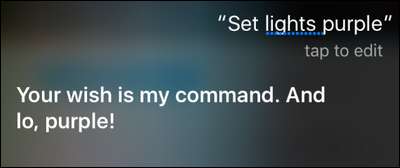
Başkaları da olabilir (Hue’nun belgeleri yukarıdaki komutların hepsini bile içermiyor), ancak bunlar test ettiğimiz ve çalıştığını onayladığımız bazıları. Deney yaparken başkalarını keşfedebilirsiniz.







